wps表格如何合并单元格 合并单元格的基本操作
合并单元格的时候,我总是老眼昏花的去瞅上面的图标,这个时候就很希望有什么快速的方法来拯救眼睛。下面,我就给大家介绍几种特别实用的办法,去合并单元格。
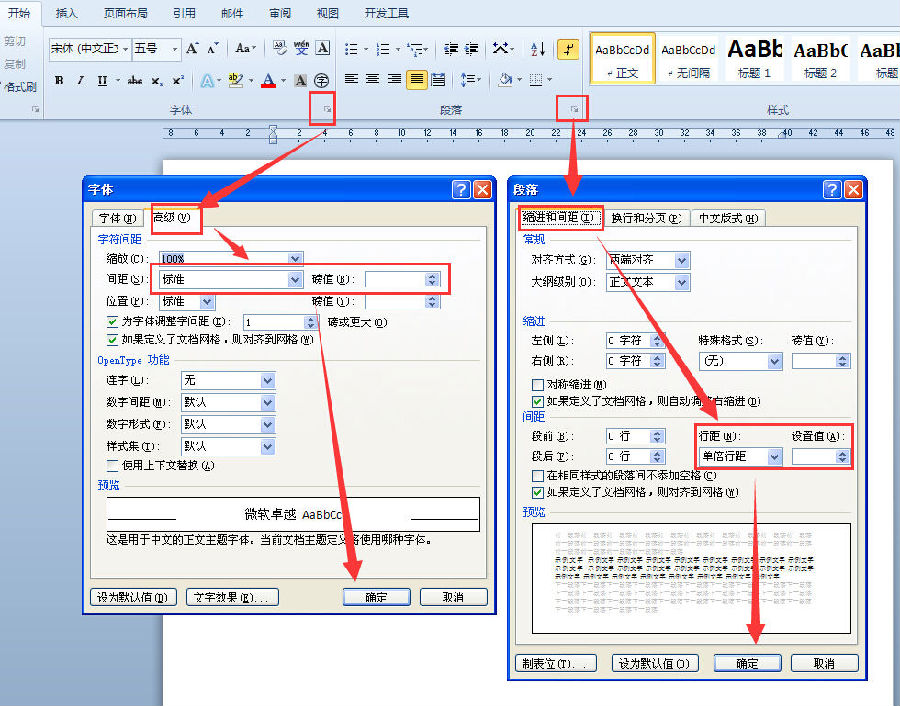
wps表格如何合并单元格——WPSOFFICE基本简介
WPSOffice是由金山软件股份有限公司自主研发的一款办公软件套装,可以实现办公软件最常用的文字、表格、演示等多种功能。具有内存占用低、运行速度快、体积小巧、强大插件平台支持、免费提供海量在线存储空间及文档模板。
支持阅读和输出PDF文件、全面兼容微软Office97-2010格式(doc/docx/xls/xlsx/ppt/pptx等)独特优势。覆盖Windows、Linux、Android、iOS等多个平台。WPSOffice支持桌面和移动办公。且WPS移动版通过GooglePlay平台,已覆盖的50多个国家和地区。
合并单元格的基本操作
选定要进行操作的单元格,然后
方法一:按合并及居中按钮。这种最简单,如果工具栏里没有,你点“工具--自定义”把这个功能按钮拖到常用工具栏中。合并单元格是常用功能,最好能拖到工具栏中。
方法二:点右键或者点“格式--单元格”,调出“设置单元格格式”对话框,在“对齐”中选合并单元格即可。这种较麻烦,只是初学者才用的,不推荐。
方法三:使用快捷键。ctrl+1,调出“设置单元格格式”对话框。这个对话框非常常用,记住这个快捷键可以大大提高你的办公效率。
方法四:光标插在第一个单元格中,按住空格键不放直到第二个单元格。这样是抹掉了两个单元格之间的网格线,是看起来合并了,实际上没有。是一种仅仅为了合并的显示效果的假合并。
这类操作还是很简单的!是不是很容易学会呢!办公这种东西,都重在熟能生巧,用的次数多了,自然而然也就熟练了!还在为办公软件而发愁的小伙伴,多多努力学习和使用,相信你们的这种烦恼很快就会没有的!如果你还想了解更多与之相关的内容欢迎关注优词网。



 400-685-0732
400-685-0732
